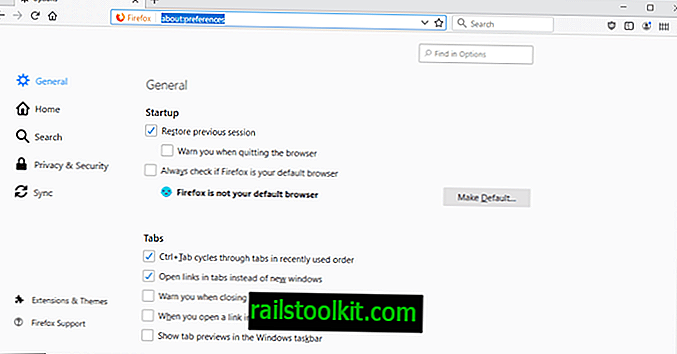Používáte-li systém Windows 10 v systému buď přímo nebo ve virtuálním počítači, víte, že operační systém zobrazí při spuštění nabídku výběru.
Nabídka zobrazuje možnosti spuštění systému Windows 10, které lze provést výběrem technického náhledu systému Windows, nebo obnovení původního stavu systému Windows 10 výběrem vrácení zpět systému Windows.
Nabídka je ve výchozím nastavení zobrazena na 30 sekund a Windows 10 bude načten, pokud v tomto čase nebude zaznamenána žádná interakce uživatele.
I když vrácení může mít v některých situacích své využití, je trochu dráždivé, že se zobrazí při každém spuštění. Pokud to nevyžadujete vůbec nebo po celou dobu, pravděpodobně budete chtít, aby se urychlil proces zavádění operačního systému a aby byl pohodlnější současně.

Následující průvodce vás provede kroky odebrání vrácení systému Windows ze spouštěcí nabídky.
Pokud jde o to, máte dvě základní možnosti. Můžete buď zcela odstranit Windows Rollback, nebo ji ponechat, ale změnit časový limit spouštěcí obrazovky na nízkou hodnotu, takže už na tom nebude záležet.
Časový limit

Můžete použít msconfig ke změně hodnoty časového limitu, ale nesmí v nabídce klesnout pod tři sekundy. I když to může být pro některé dostatečně rychlé, jiné mohou chtít časový limit, který je ještě rychlejší.
Pokud jsou tři sekundy v pořádku, přeskočte na část odstranění této příručky. Pokud ne, pokračujte ve čtení:
- Klepněte na klávesu Windows.
- Zadejte cmd.exe.
- Klepněte pravým tlačítkem myši na výsledek a vyberte možnost Spustit jako správce. Případně podržte Shift a Ctrl před levým kliknutím na výsledek.
- Přijměte výzvu UAC, pokud je zobrazena na obrazovce.
- Zadejte bcdedit / timeout 1
1 je interval v sekundách, po který se hodnota časového limitu změní. Můžete zde také vybrat 0 nebo jakoukoli jinou hodnotu.
Hlavní výhodou je, že můžete obnovit výchozí hodnotu 30 sekund později, pokud budete potřebovat systém vrátit zpět.
Odstranění

I když můžete pomocí příkazu delete bcdedit odstranit Windows Rollback, je to snazší pomocí nástroje pro konfiguraci systému.
- Klepněte na klávesu Windows.
- Zadejte msconfig.exe
- Přepněte na boot.
- Z nabídky vyberte možnost Zpětné vrácení Windows.
- Klikněte na Smazat.
- Potvrďte a restartujte počítač.
Výchozí výběr se používá od tohoto okamžiku, protože neexistuje žádná jiná možnost, na kterou se přepnout. Možnost vypršení časového limitu je podle mého názoru lepší, protože vám v budoucnu umožní použití funkce vrácení zpět, pokud by to bylo potřeba.
Je nepravděpodobné, že společnost Microsoft tuto možnost zachová, jakmile bude k dispozici konečná verze systému Windows 10.